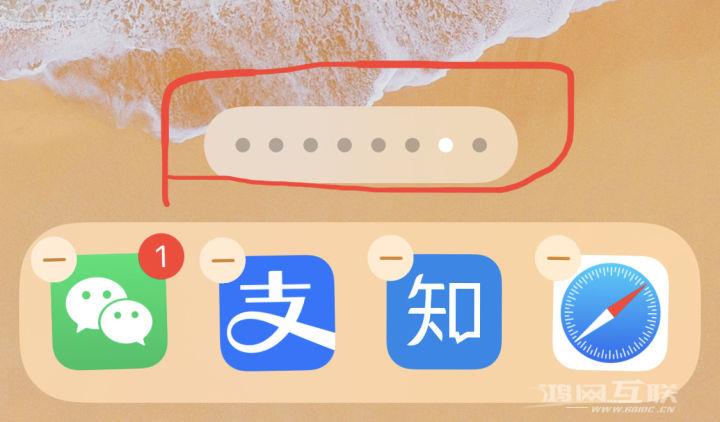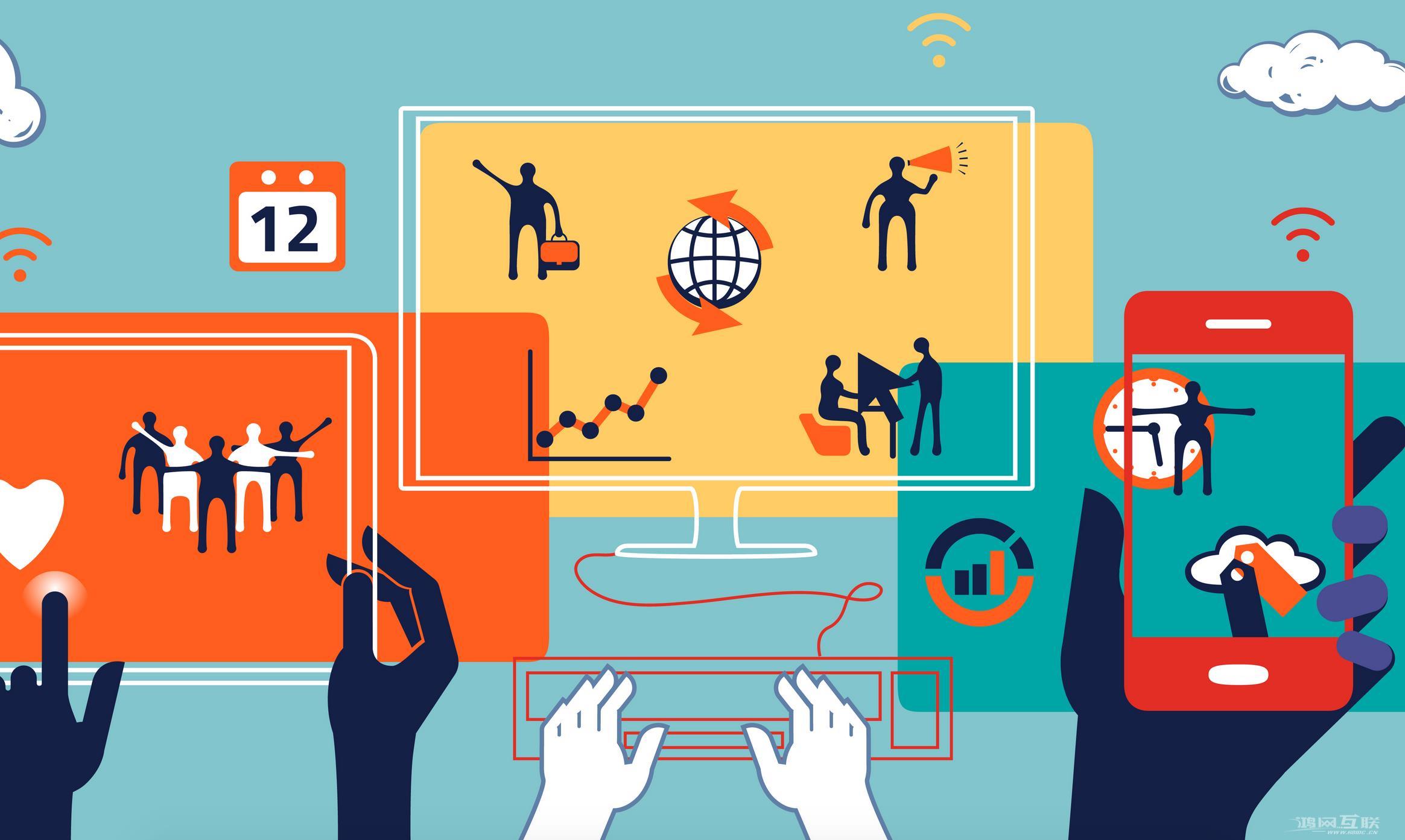iOS 14的到来给用户带来了全新的界面、实用的翻译和画中画功能,也让提醒应用焕然一新。使用Siri 快速创建提醒:用户可以通过询问Siri 或输入文本与Siri 对话来快速创建提醒。
iOS 14的到来给用户带来了全新的界面、实用的翻译和画中画功能,也让提醒应用焕然一新。
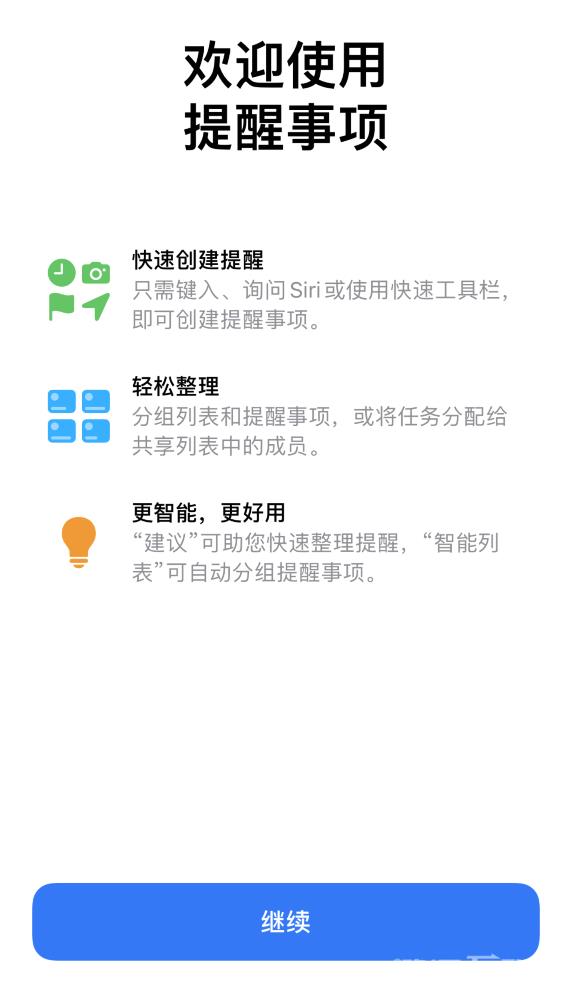
使用Siri 快速创建提醒:
用户可以通过询问Siri 或输入文本与Siri 对话来快速创建提醒:
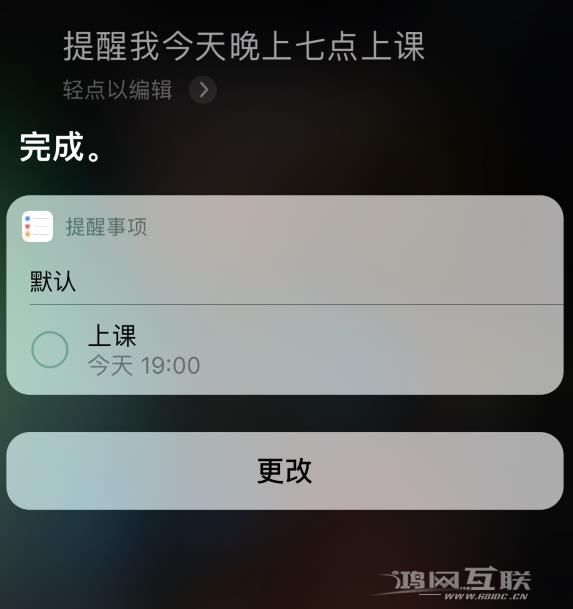
使用快速工具栏添加通知等:
当用户在“提醒”应用程序中创建新提醒时,会出现一个快速工具栏,其中包含快速且简单的自定义选项:
设定截止日期:
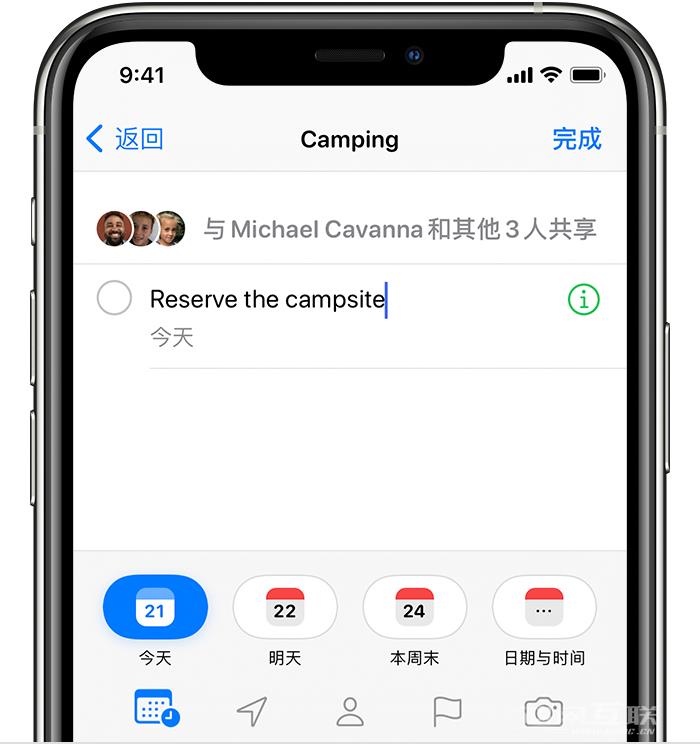
点击日期和时间按钮
您可以设置提醒的截止日期。您可以选择“今天”、“明天”、“本周末”,或点击“日期和时间”来设置您自己的日期和时间。
如果您设置提醒的截止日期但未分配时间,则默认情况下通知将在上午9:00 显示。要更改提醒通知全天出现的时间,请打开“设置”应用程序并点击“提醒”。点按“全天提醒”下方的时间,然后选择其他时间。
添加位置:
点击位置按钮
可以根据您的位置发送通知。选择提供的选项之一,或点击“自定义”添加您自己的位置,选择您是否希望在到达或离开时收到通知,并设置警报区域的范围。
要接收基于位置的警报,请确保定位服务已打开。打开“设置”应用,点击“隐私”>“定位服务”,然后打开“定位服务”。
标记提醒:
点击旗帜按钮
您可以将提醒标记为特别重要,并使其显示在“提醒”应用程序主屏幕上的标记智能列表中。
添加附件:
点击拍照按钮
可以将附件添加到提醒中。您可以拍摄新照片、从照片库中选择图像或扫描文档。
分配提醒:
点击分配按钮
可以将提醒分配给您与之共享列表的人员。分配给您的提醒会显示在“提醒”应用程序主屏幕上的“分配给我”智能列表中。
使用智能建议:
提醒会根据您过去创建的类似提醒自动推荐提醒的日期、时间和地点。
编辑您的提醒、发送消息时收到通知以及添加更多内容:
点击编辑详细信息按钮
为您的提醒添加更多详细信息和自定义内容,例如注释、URL 和优先级。您还可以修改提醒的通知设置并更改其所属的列表。